corecție de culoare și de prelucrare a imaginilor simple in 5 trepte, soohar - lecții despre Photoshop și grafica 3D
De multe ori fotografiile realizate de noi sunt întunecate și plictisitoare. Acest lucru se poate întâmpla din diverse motive, cum ar fi il fotografiezi rea vreme noros, pe timp de noapte sau într-o cameră slab luminată. Și, bineînțeles, uita la imaginile de pe un monitor sau imprimați-le, ești pur și simplu supărat, ca și cum nu ai încercat să alegeți rezultatul expunerii diafragma și timpul de expunere viteza de săraci dumneavoastră. Dar nu vă faceți griji, pentru că în acest tutorial pentru Photoshop. veți învăța cum să vă îmbunătățiți fotografiile în doar câțiva pași!
Frumusetea acestei lecții este încă în faptul că toți acești pași sunt foarte simplu de înțeles și aproape universal pentru toate fotografiile. Un exemplu simplu, vom discuta cu tine astfel de etape de prelucrare ca: culturi și să stabilească orizont, a spori contrastul și luminozitatea folosind curbele, creând un efect bokeh folosind maparea texturii și de a îmbunătăți claritatea. Ce să începem!
De exemplu, am ales această fotografie pisică Snowball:

Imagine luate la Pentax K-5, obiectiv de 50 mm la f / 1,6, 1.40c și ISO 800
rezultat:

Notă. Digresiune. Pentru procesarea această imagine, am folosit Photoshop CS2. De ce? În primul rând Adobe permite astăzi în mod oficial să descărcați și să utilizați Photoshop CS2 absolut gratuit! Am scris despre asta aici. Pentru incepatori, este doar un basm. În al doilea rând toate instrumentele sunt prezente toate instrumentele necesare, cum ar fi spune în versiunea CS6. Deci, să am în cele din urmă să înceapă să se adapteze imaginea.
Pasul 1 - Fix orizont și încadrare
Unele imagini sunt pline de orizont, precum și obiectele redundante capturate în cadru. Pentru a remedia acest lucru, trebuie să utilizați două instrumente:- Transformare Selection (instrument de selecție ROIs)
- Crop (instrument de tăiere)
Despre aceste două instrumente, am scris o lecție separată: Decuparea fotografii. în cazul în care totul este pictat în detaliu și descrise. Cu toate acestea, să trecem în revistă pe scurt principiul lor de funcționare din nou.
Pentru a utiliza instrumentul Transformare Selecție. În primul rând aveți nevoie pentru a face o selecție a pânzei prin apăsarea combinației de taste CTRL + A.
Amintiți-vă. fără un obiect selectat, nu puteți activa instrument de transformare.
Vei observa că a apărut în jurul valorii de pânză linii punctate. Aceasta este selecția noastră. poate activa acum Transform instrumentul de selecție prin apăsarea rapidă de la tastatură Ctrl + T:
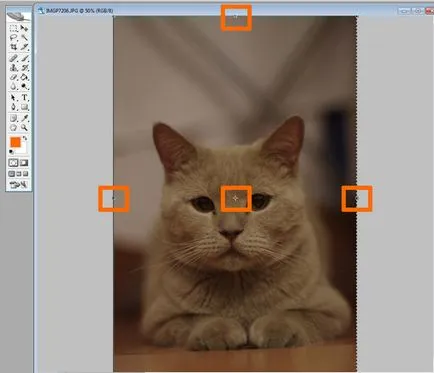
Observați punctul evidențiat. Cu aceste puncte puteți întinde imaginea. Dar acum avem nevoie doar pentru a roti imaginea și aliniați orizont. Pentru a face acest lucru, mutați cursorul mouse-ului în afara panza. Cursorul ar trebui să ia forma a două săgeți. Acum, țineți apăsat butonul mouse-ului stânga și rotiți fotografia:
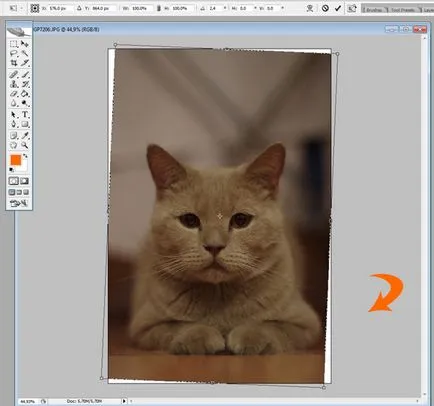
Acum vom folosi instrumentul de decupare pentru a decupa și tăiați tot excesul. Acest instrument, puteți activa atât paleta și în puterea C Hotkey:
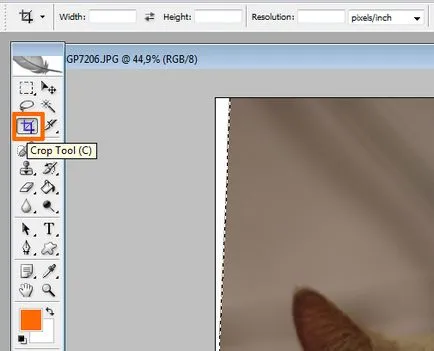
Deselectează apăsând CTRL + D și trăgând regiunea punct, cultură, așa cum se arată mai jos:
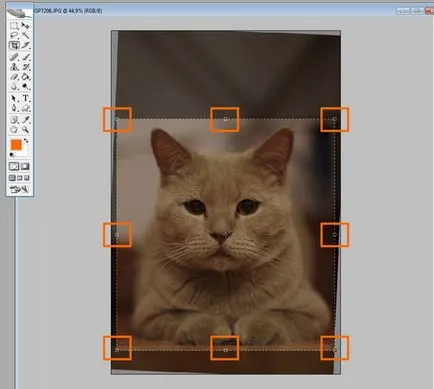
Apoi apăsați tasta Enter:

Pasul 2 - crește luminozitatea folosind niveluri
Acum, să luăm imaginea noastră de contrast mai luminoasă și mai mult. Pentru a face acest lucru, putem folosi stratul de ajustare a curbelor (curbe) sau un instrument de curbe (curbe).
Pentru această imagine, vom utiliza instrumentul Curbe (curbe), dar mai întâi a face un duplicat al stratului de bază prin apăsarea combinației de taste CTRL + J:
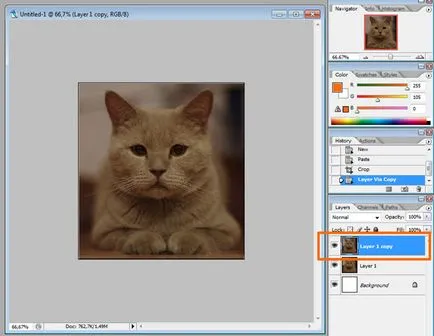
Apoi apăsați CTRL + M pentru a activa instrumentul:
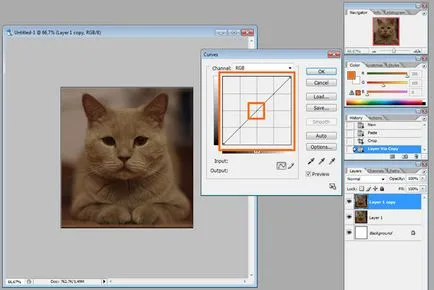
Experiment cu curba, atâta timp cât imaginea devine mai luminoasă și mai luminoasă. Ridicarea punct al curbei în sus, măriți luminozitatea, punct de picurare în jos, a face un ton mai întunecat. Iată ce am primit:
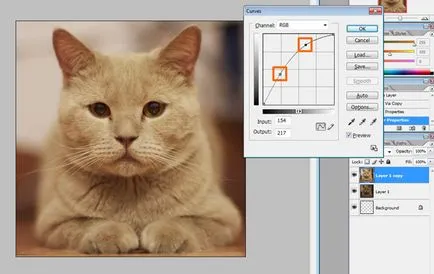
Cel mai adesea, trebuie să creați mai multe puncte de pe curba, ca în acest caz. Pentru mai multe informații despre curba puteți ști aici.
Pasul 3 - Crearea evidențieri și umbre în ochi și elimina defectele
În această etapă, vom da ochii expresie pisica. Pentru a face acest lucru, cel mai bine este de a folosi două instrumente:- Dodge Tool (Dodge Tool)
- Burn Tool (Burn Tool)
Selectați Dodge Tool (Dodge) și setați Evidențierile parametrilor (Light) în setările sale. Datorită acestui instrument va funcționa doar pe cele mai importante:
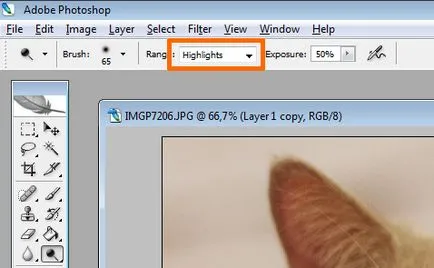
Acum, încercați să facă o strălucire în ochii lui mai luminoase:
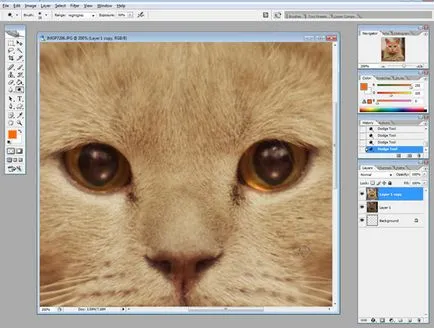
După aceea activa instrumentul Burn (Dimmer), și setările sale și verificați valoarea Shadow (Shadow) la efectul de umbrire afectează numai zonele întunecate. Întuneca unele zone din ochi:
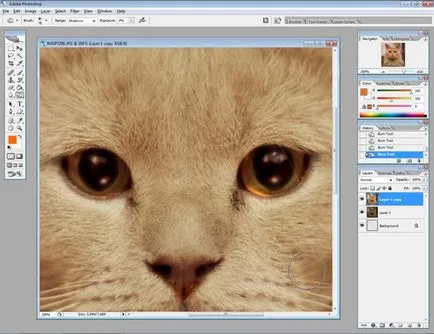
În plus față de ochi, am întunecat, de asemenea, nările pisicii. Să elimine defectele din zona ochilor. În acest caz, este mai convenabil și mai ușor pentru a elimina toate defectele din Timbrul scule convenționale (Stamp). Dar pentru a face acest lucru la fel de eficient, aveți nevoie pentru a reduce opacitatea efectului sculei în setările sale.
Selectați instrumentul Stamp (Timbru) și preferințele sale setați (opacitatea) Valoarea Opacitatea de 25%
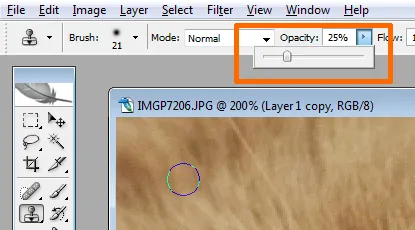
Acest instrument vă permite să utilizați o textură de oriunde pe panza. Pentru a selecta textura, țineți apăsată tasta ALT și faceți clic pe câmpul de lângă ochi:
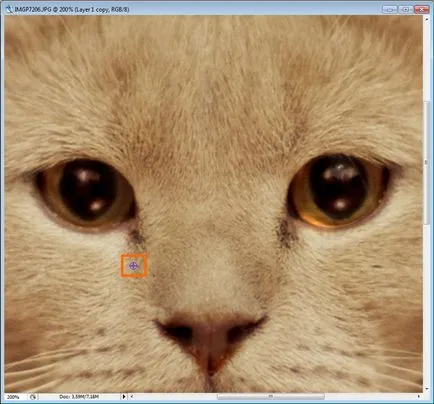
Toate textura selectat eliberați acum cheia și câteva clicuri de mouse-ul zaretushiruyte zona de „murdar“:
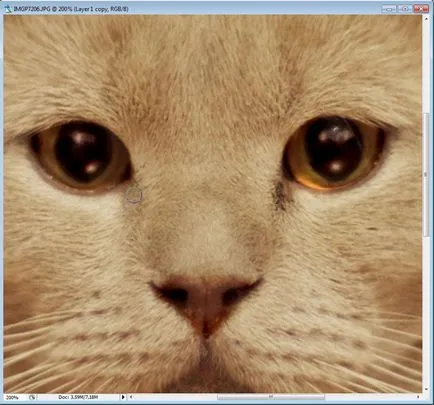
Faceti acelasi lucru cu celalalt ochi:
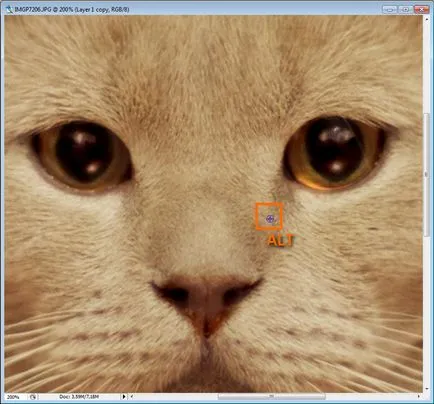
Pentru mai multe informații despre retusari puteți afla în lecție: Retușarea fotografii vechi
Pasul 4 - ascutit
Acum imagine nu arata atat de bine cum ar fi de dorit. Dar Photoshop vă permite să corecteze această deficiență. Metoda care va fi prezentat aici, în opinia mea, este una dintre cele mai de succes și corecte, deoarece este mai flexibil și mai mult decât atât, nu „distruge“ imagine în contrast cu filtre.
Pentru a începe, conectați toate straturile într-o singură prin apăsarea combinația de taste CTRL + SHIFT + E Și, după ce face un duplicat al acestui strat (CTRL + J)

Primul strat și schimba modul de amestecare la Overlay (suprapunere)
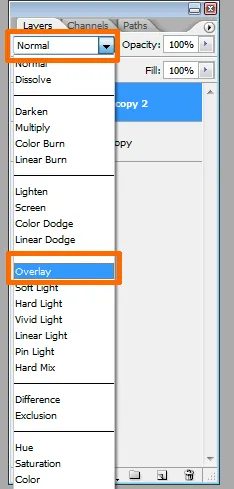
După aceea, aplica un filtru Hight Pass ... (contrast de culoare)
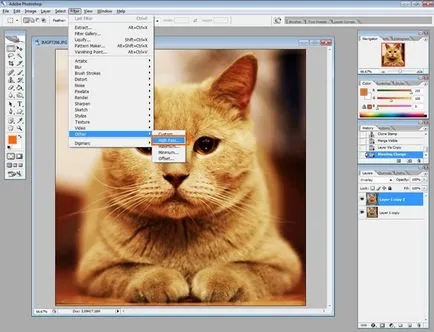
Setările de filtrare, urmați contururile. Reglați-o astfel încât circuitele au devenit un pic mai vizibil, dar fii atent, principalul lucru aici este să nu exagerați. Vei vedea imediat rezultatul setărilor de definiție.
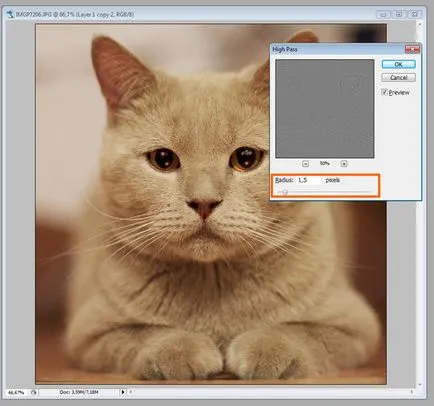
Când sunteți mulțumit de rezultat, faceți clic pe OK, și apoi conectați toate straturile într-un singur apăsând CTRL + SHIFT + E.
Mai multe detalii despre configurarea detaliu definiție puteți găsi aici.
Pasul 5 - Crearea unui efect bokeh
Pasul final, vom da imagini starea de spirit, prin crearea unui efect bokeh. Puteți utiliza o varietate de texturi, cum ar fi această imagine am folosit o textură care iese din acest set.
Tot ce trebuie este să adăugați o textură la panza:

Apoi, schimba modul de amestecare Soft Light (Soft Light) și un pic mai mic opacitatea:
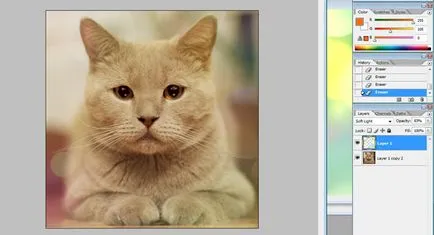
Puteți utiliza radiera pentru a șterge o parte a texturii pe corpul pisicii. Apoi, puteți crește ușor luminozitatea în același instrument Curbe.
rezultat:

Asta e tot. Rețineți că acești pași sunt universale pentru aproape toate imaginile. Acum, că știți pașii și instrumentele de care aveți nevoie. Sper că am găsit pentru mine ceva util. Puneți întrebări, abonați-vă la un site de actualizare se adaugă la rețeaua socială, și a pus La fel ca toate cele bune pentru tine.